Gradle 및 Kotlin/JVM 시작하기
이 튜토리얼에서는 IntelliJ IDEA와 Gradle을 사용하여 JVM 콘솔 애플리케이션을 생성하는 방법을 설명합니다.
시작하려면 먼저 IntelliJ IDEA의 최신 버전을 다운로드하여 설치하세요.
프로젝트 생성
IntelliJ IDEA에서 파일 | 새로 만들기 | 프로젝트를 선택합니다.
왼쪽 패널에서 Kotlin을 선택합니다.
새 프로젝트의 이름을 지정하고 필요한 경우 위치를 변경합니다.
Git 저장소 생성 확인란을 선택하여 새 프로젝트를 버전 제어 하에 둘 수 있습니다. 이 작업은 나중에 언제든지 수행할 수 있습니다.

Gradle 빌드 시스템을 선택합니다.
JDK 목록에서 프로젝트에서 사용할 JDK를 선택합니다.
- JDK가 컴퓨터에 설치되어 있지만 IDE에 정의되어 있지 않은 경우, JDK 추가를 선택하고 JDK 홈 디렉터리의 경로를 지정합니다.
- 필요한 JDK가 컴퓨터에 없는 경우, JDK 다운로드를 선택합니다.
Gradle용 Kotlin DSL을 선택합니다.
샘플 코드 추가 확인란을 선택하여
"Hello World!"샘플 애플리케이션 파일을 생성합니다.온보딩 팁과 함께 코드 생성 옵션을 활성화하여 샘플 코드에 유용한 추가 주석을 추가할 수도 있습니다.
생성을 클릭합니다.
Gradle로 프로젝트를 성공적으로 생성했습니다!
프로젝트의 Gradle 버전 지정
고급 설정 섹션에서 Gradle Wrapper를 사용하거나 Gradle의 로컬 설치를 통해 프로젝트의 Gradle 버전을 명시적으로 지정할 수 있습니다.
Gradle Wrapper:
- Gradle 배포 목록에서 Wrapper를 선택합니다.
- 자동 선택 확인란을 비활성화합니다.
- Gradle 버전 목록에서 사용할 Gradle 버전을 선택합니다.
로컬 설치:
- Gradle 배포 목록에서 로컬 설치를 선택합니다.
- Gradle 위치에 대해 로컬 Gradle 버전의 경로를 지정합니다.
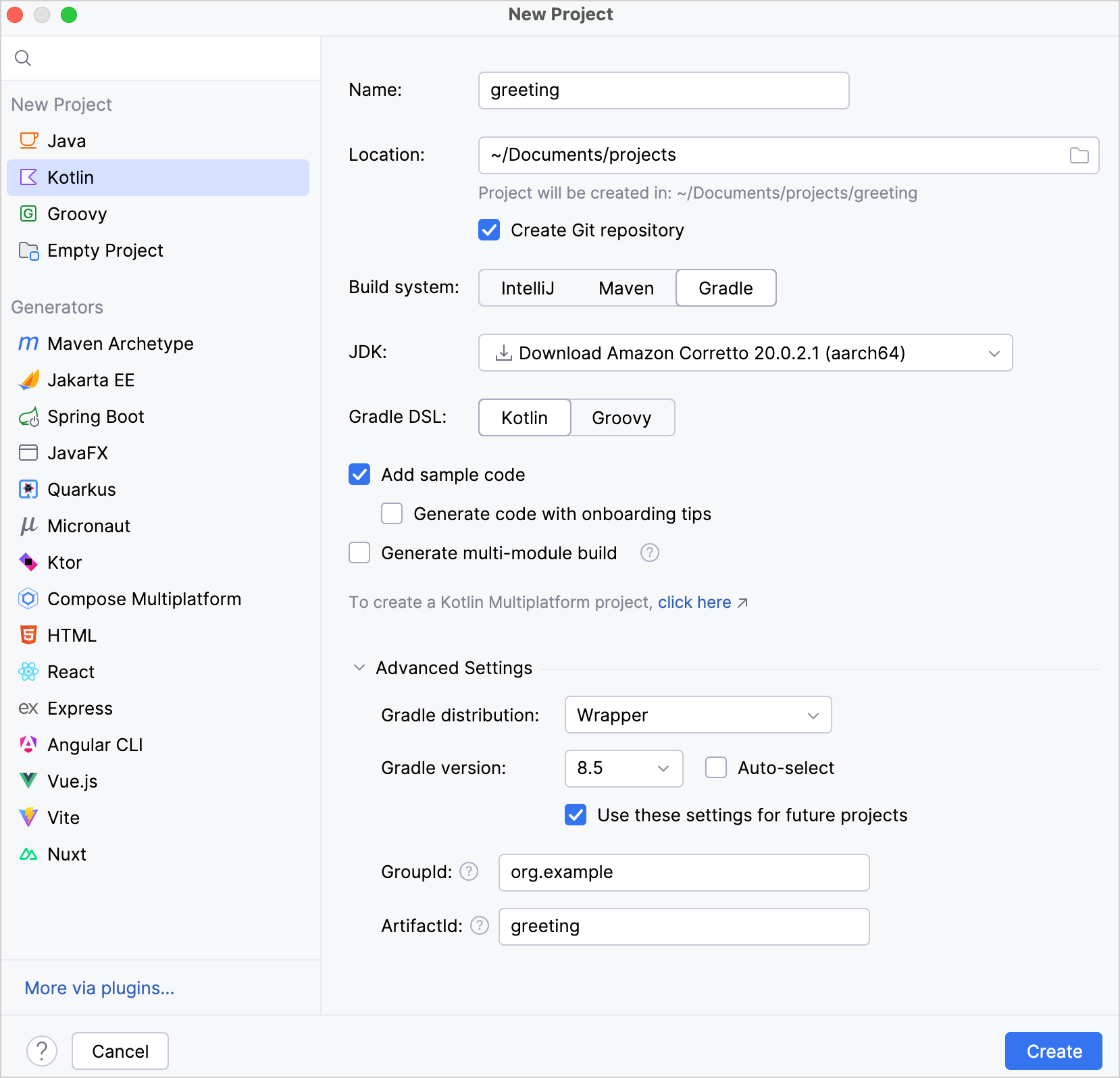
빌드 스크립트 살펴보기
build.gradle.kts 파일을 엽니다. 이 파일은 Gradle Kotlin 빌드 스크립트이며, 애플리케이션에 필요한 Kotlin 관련 아티팩트 및 기타 부분을 포함합니다.
plugins {
kotlin("jvm") version "2.2.21" // 사용할 Kotlin 버전
}
group = "org.example" // 회사 이름, 예: `org.jetbrains`
version = "1.0-SNAPSHOT" // 빌드된 아티팩트에 할당할 버전
repositories { // 종속성 소스입니다. 1️⃣ 참고
mavenCentral() // Maven Central 저장소입니다. 2️⃣ 참고
}
dependencies { // 사용할 모든 라이브러리입니다. 3️⃣ 참고
// 저장소에서 종속성을 찾은 후 이름을 복사하세요.
testImplementation(kotlin("test")) // Kotlin 테스트 라이브러리
}
tasks.test { // 4️⃣ 참고
useJUnitPlatform() // 테스트용 JUnitPlatform입니다. 5️⃣ 참고
}- 1️⃣ 종속성 소스에 대해 자세히 알아보세요.
- 2️⃣ Maven Central 저장소입니다. Google의 Maven 저장소 또는 회사 비공개 저장소일 수도 있습니다.
- 3️⃣ 종속성 선언에 대해 자세히 알아보세요.
- 4️⃣ 태스크에 대해 자세히 알아보세요.
- 5️⃣ 테스트용 JUnitPlatform.
보시다시피, Gradle 빌드 파일에 몇 가지 Kotlin 관련 아티팩트가 추가되었습니다.
plugins {}블록에는kotlin("jvm")아티팩트가 있습니다. 이 플러그인은 프로젝트에서 사용할 Kotlin 버전을 정의합니다.dependencies {}블록에는testImplementation(kotlin("test"))가 있습니다. 테스트 라이브러리에 종속성 설정에 대해 자세히 알아보세요.
애플리케이션 실행
보기 | 도구 창 | Gradle을 선택하여 Gradle 창을 엽니다.

Tasks\build\에서 build Gradle 태스크를 실행합니다. 빌드 창에BUILD SUCCESSFUL이 나타납니다. 이는 Gradle이 애플리케이션을 성공적으로 빌드했음을 의미합니다.src/main/kotlin에서Main.kt파일을 엽니다.src디렉터리에는 Kotlin 소스 파일 및 리소스가 포함되어 있습니다.Main.kt파일에는Hello World!를 출력할 샘플 코드가 포함되어 있습니다.
거터(gutter)에 있는 녹색 실행 아이콘을 클릭하고 'MainKt' 실행을 선택하여 애플리케이션을 실행합니다.
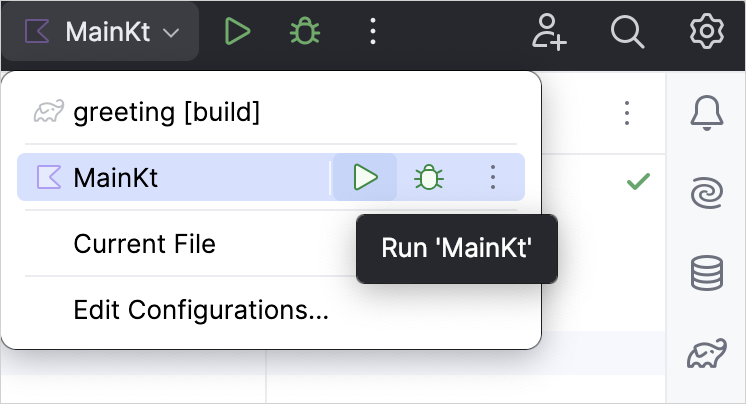
실행 도구 창에서 결과를 확인할 수 있습니다.
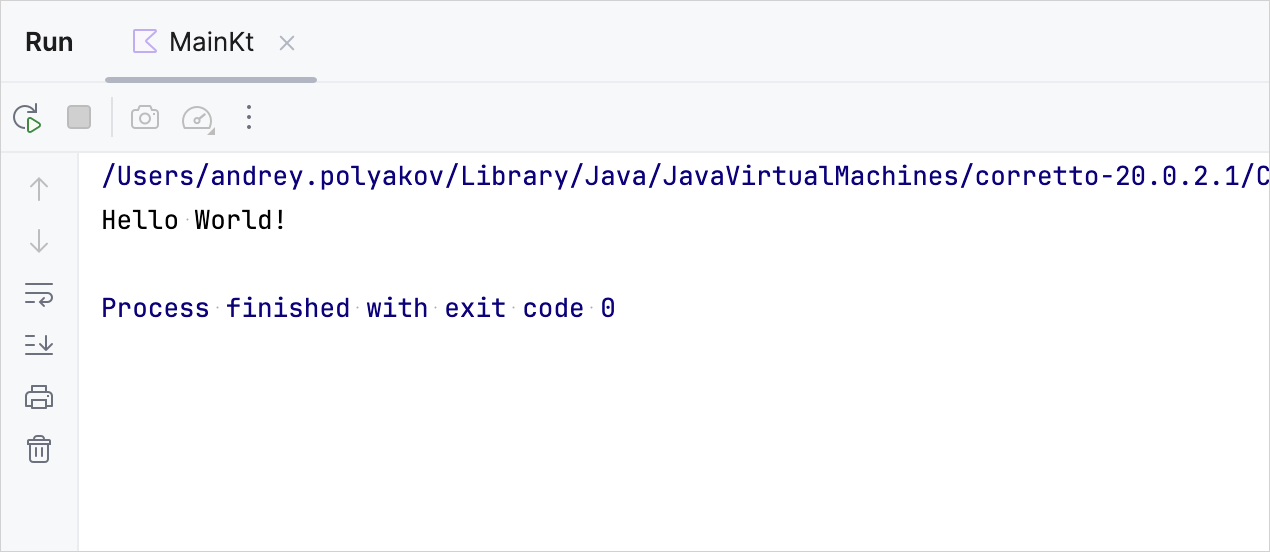
축하합니다! 첫 Kotlin 애플리케이션을 성공적으로 실행했습니다.
다음 단계는?
다음 사항에 대해 자세히 알아보세요.
